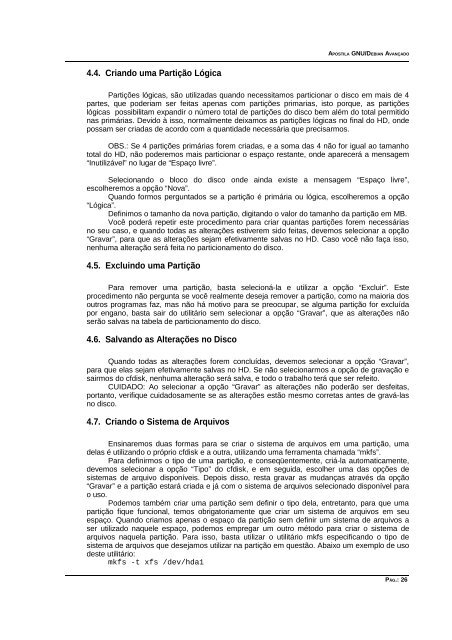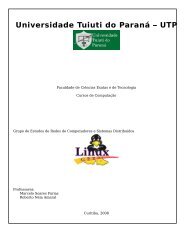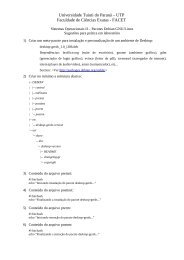Create successful ePaper yourself
Turn your PDF publications into a flip-book with our unique Google optimized e-Paper software.
4.4. Criando uma Partição Lógica<br />
<strong>APOSTILA</strong> <strong>GNU</strong>/<strong>DEBIAN</strong> <strong>AVANÇADO</strong><br />
Partições lógicas, são utilizadas quando necessitamos particionar o disco em mais de 4<br />
partes, que poderiam ser feitas apenas com partições primarias, isto porque, as partições<br />
lógicas possibilitam expandir o número total de partições do disco bem além do total permitido<br />
nas primárias. Devido à isso, normalmente deixamos as partições lógicas no final do HD, onde<br />
possam ser criadas de acordo com a quantidade necessária que precisarmos.<br />
OBS.: Se 4 partições primárias forem criadas, e a soma das 4 não for igual ao tamanho<br />
total do HD, não poderemos mais particionar o espaço restante, onde aparecerá a mensagem<br />
“Inutilizável” no lugar de “Espaço livre”.<br />
Selecionando o bloco do disco onde ainda existe a mensagem “Espaço livre”,<br />
escolheremos a opção “Nova”.<br />
Quando formos perguntados se a partição é primária ou lógica, escolheremos a opção<br />
“Lógica”.<br />
Definimos o tamanho da nova partição, digitando o valor do tamanho da partição em MB.<br />
Você poderá repetir este procedimento para criar quantas partições forem necessárias<br />
no seu caso, e quando todas as alterações estiverem sido feitas, devemos selecionar a opção<br />
“Gravar”, para que as alterações sejam efetivamente salvas no HD. Caso você não faça isso,<br />
nenhuma alteração será feita no particionamento do disco.<br />
4.5. Excluindo uma Partição<br />
Para remover uma partição, basta selecioná-la e utilizar a opção “Excluir”. Este<br />
procedimento não pergunta se você realmente deseja remover a partição, como na maioria dos<br />
outros programas faz, mas não há motivo para se preocupar, se alguma partição for excluída<br />
por engano, basta sair do utilitário sem selecionar a opção “Gravar”, que as alterações não<br />
serão salvas na tabela de particionamento do disco.<br />
4.6. Salvando as Alterações no Disco<br />
Quando todas as alterações forem concluídas, devemos selecionar a opção “Gravar”,<br />
para que elas sejam efetivamente salvas no HD. Se não selecionarmos a opção de gravação e<br />
sairmos do cfdisk, nenhuma alteração será salva, e todo o trabalho terá que ser refeito.<br />
CUIDADO: Ao selecionar a opção “Gravar” as alterações não poderão ser desfeitas,<br />
portanto, verifique cuidadosamente se as alterações estão mesmo corretas antes de gravá-las<br />
no disco.<br />
4.7. Criando o Sistema de Arquivos<br />
Ensinaremos duas formas para se criar o sistema de arquivos em uma partição, uma<br />
delas é utilizando o próprio cfdisk e a outra, utilizando uma ferramenta chamada “mkfs”.<br />
Para definirmos o tipo de uma partição, e conseqüentemente, criá-la automaticamente,<br />
devemos selecionar a opção “Tipo” do cfdisk, e em seguida, escolher uma das opções de<br />
sistemas de arquivo disponíveis. Depois disso, resta gravar as mudanças através da opção<br />
“Gravar” e a partição estará criada e já com o sistema de arquivos selecionado disponível para<br />
o uso.<br />
Podemos também criar uma partição sem definir o tipo dela, entretanto, para que uma<br />
partição fique funcional, temos obrigatoriamente que criar um sistema de arquivos em seu<br />
espaço. Quando criamos apenas o espaço da partição sem definir um sistema de arquivos a<br />
ser utilizado naquele espaço, podemos empregar um outro método para criar o sistema de<br />
arquivos naquela partição. Para isso, basta utilizar o utilitário mkfs especificando o tipo de<br />
sistema de arquivos que desejamos utilizar na partição em questão. Abaixo um exemplo de uso<br />
deste utilitário:<br />
mkfs -t xfs /dev/hda1<br />
PÁG.: 26